Varje gång du publicerar ett nytt inlägg får dina prenumeranter en uppdatering via e-post, i sin Läsare eller både och, beroende på deras inställningar. Den här guiden förklarar hur du hanterar prenumeranter på din webbplats.
I denna guide
För att se dina prenumeranter:
- Gå till adminpanelen för din webbplats.
- Navigera till Användare → Prenumeranter (eller Webbhotell → Prenumeranter om WP-Admin används).
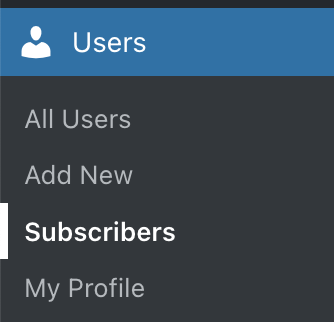
Här hittar du en lista över personer som prenumererar på blogginläggen på din webbplats:

Bredvid varje prenumerant kan du identifiera deras prenumerationstyp (gratis eller betald) och datumet då de började prenumerera på din webbplats.
Använd alternativen högst upp i listan Prenumeranter för att:
- Sök bland dina prenumeranter efter namn, användarnamn eller e-post.
- Sortera din prenumerantlista efter namn (alfabetisk ordning) eller efter de som senast började prenumerera.
För att ladda ner en lista över alla e-postadresser klickar du på ellipsen (tre punkter) i det övre högra hörnet av skärmen, bredvid knappen ”Lägg till prenumeranter”. Klicka på knappen ”Ladda ner prenumeranter som CSV” för att spara en CSV-fil på din dator som innehåller alla e-postadresser. Sedan kan du använda denna fil för att importera dina prenumeranter till en annan plattform som till exempel Mailpoet.

För att lägga till prenumeranter på din webbplats:
- Gå till adminpanelen för din webbplats.
- Navigera till Användare → Prenumeranter (eller Webbhotell → Prenumeranter om WP-Admin används).
- Klicka på knappen ”Lägg till prenumeranter” i det övre högra hörnet.
- Skriv in e-postadresserna till dina nya prenumeranter i rutan. När du har fyllt i tre rutor visas ytterligare rutor (upp till sex stycken åt gången).
- Alternativt kan du klicka på länken ”Ladda upp en CSV-fil” för att lägga till en lång lista med prenumeranter. Se Importera prenumeranter för mer information.
- Slutför genom att klicka på knappen ”Lägg till prenumeranter”.

För att uppmuntra fler personer att prenumerera på dina inlägg kan du lägga till ett Prenumerera-block på en framträdande plats på din webbplats. Här är ett exempel:

När du publicerar ett nytt inlägg skickas ett e-postmeddelande till alla dina e-postprenumeranter. När du klickar på Publicera i ett nytt inlägg kan du bläddra ner tills du ser antalet prenumeranter som inlägget kommer att skickas till:

WordPress.com skickar endast ut aviseringar om nya offentliga inlägg. Om ett e-postmeddelande inte skickades till dina prenumeranter kan det bero på följande:
- Du har publicerat en annan innehållstyp, till exempel en sida eller en anpassad inläggstyp.
- Du uppdaterade ett redan publicerat inlägg. Detta kommer inte att skicka någon e-postavisering.
- Om din webbplats är inställd som privat kommer dina prenumeranter inte att få aviseringar om dina inlägg via e-post.
- Ett e-postmeddelande skickades, men din prenumerant missade det. Be dem att kontrollera skräppostmapparna i sitt e-postprogram.
Du kan komma åt detaljerad statistik och insikter om dina prenumeranter.
För att komma åt detaljerad information om din webbplats prenumeranter:
- Gå till adminpanelen.
- Klicka på Statistik (eller Jetpack → Statistik om du använder WP-Admin).
- Välj fliken ”Prenumeranter”:
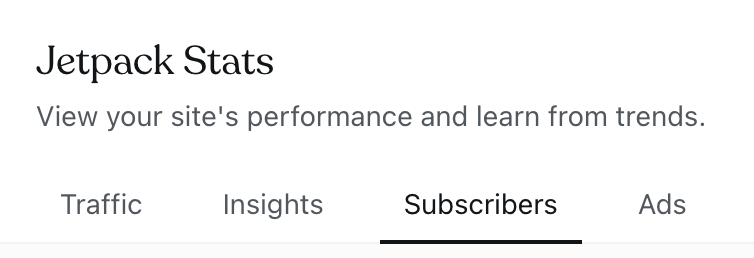
Skärmen Prenumeraner visar följande information:
- Statistik sedan starten: Det totala antalet e-postprenumeranter, samt en genomgång av hur många som är gratis e-postprenumeranter jämfört med betalda e-postprenumeranter.
- Prenumeranter: Det här avsnittet inkluderar ett diagram som visar prenumeranttillväxten över tid och en lista över prenumeranter som visar när de började prenumerera.
- Antal prenumeranter: Det totala antalet prenumeranter. Om du har anslutit dina sociala nätverk till WordPress.com kommer du också att se antalet prenumeranter på dina sociala nätverk.
- E-postmeddelanden: En lista över de senaste e-postmeddelandena som har skickats från din blogg eller ditt nyhetsbrev, med kolumner för öppningar och klick.
Du kan visa statistik för enskilda prenumeranter genom att följa dessa steg:
- Gå till adminpanelen.
- Navigera till Användare → Prenumeranter (eller Webbhotell → Prenumeranter om WP-Admin används).
- Klicka på de tre horisontella punkterna framför prenumerantens namn.
- Välj Visa.
Här hittar du följande statistik:
- Skickade E-postmeddelanden: antalet nyhetsbrev som skickats till prenumeranten.
- Öppningsfrekvens: antalet gånger de har öppnat ett nyhetsbrev.
- Klickfrekvens: antalet gånger prenumeranten länkade till en länk som denne klickat på.
- Prenumerationsdetaljer för nyhetsbrev: prenumerationsdetaljer som Prenumerationsdatumet, Tar emot e-postmeddelanden för (om ”Nyhetsbrevskategorier” är aktiverat), Paket och Betaluppgradering om någon sådan finns.
- Prenumerantinformation: visar prenumerantens e-postadress och land.
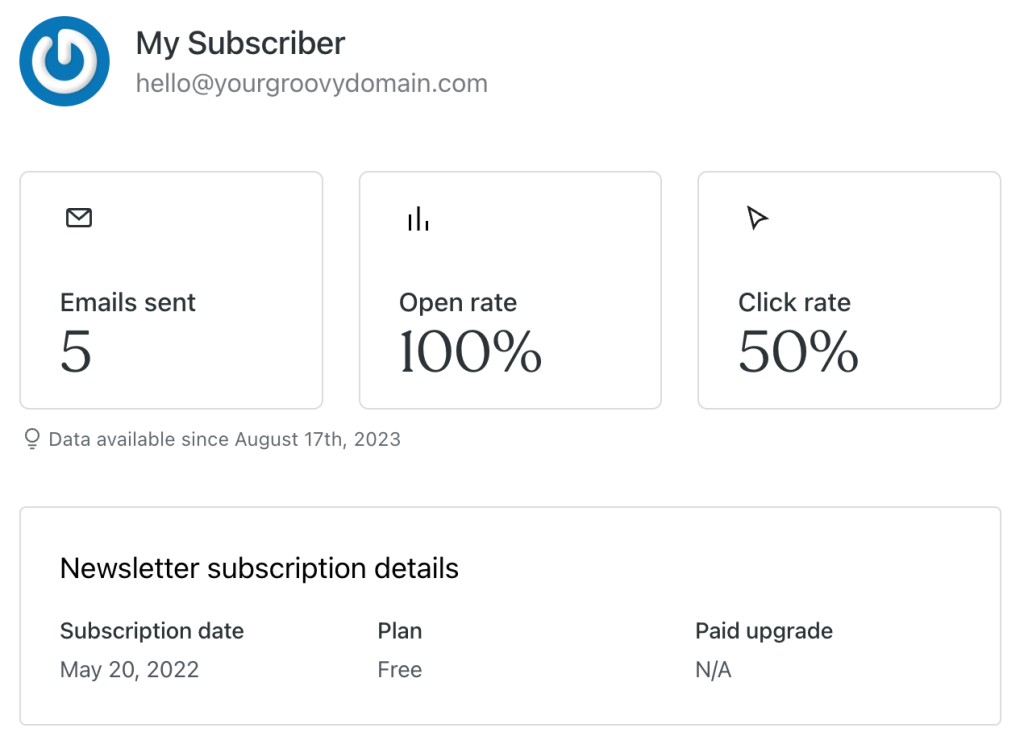
För att ta bort en prenumerant:
- Gå till adminpanelen för din webbplats.
- Navigera till Användare → Prenumeranter (eller Webbhotell → Prenumeranter om WP-Admin används).
- Klicka på de tre punkterna bredvid prenumeranten som du vill ta bort.
- Klicka på knappen ”Ta bort” bredvid deras namn:
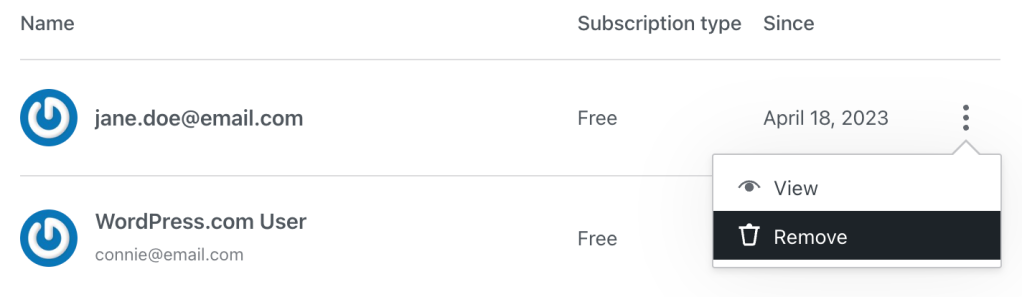
- Ett popup-fönster visas. Klicka på knappen ”Ta bort prenumerant” för att bekräfta att du inte längre vill att den här personen ska få nya aviseringar från din webbplats.